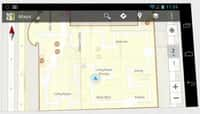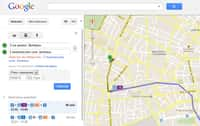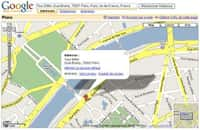De manière surprenante, contrairement à beaucoup de ses concurrents, la célèbre application Google Maps ne proposait jusqu’à présent pas de compteur de vitesse pour accompagner les utilisateurs en voiture. C’est désormais chose corrigée et Futura vous explique aujourd’hui comment activer cette fonction sur votre smartphone.
au sommaire
GoogleGoogle Maps est un service de cartographie en ligne gratuit créé par Google en 2004, même si on ne le connaît sous ce nom que depuis 2006. Il est disponible sur PC, sur tablettes, mais révèle toute son étendue comme applicationapplication sur les smartphones. Présent par défaut sur les appareils Android, il nécessite d'être installé sur un iPhone et un iPad.
Pour le télécharger, suivez le lien ci-dessous :
Téléchargez Google Maps
Parmi ses principales fonctionnalités, Google Maps permet de rechercher des lieux sur une carte (ville, adresse, enseignes, etc.)), de consulter les informations qui s'y rapportent (questions/réponses, horaires d'ouverture et de fermeture, avis, etc.) et même de visualiser des photos de l'endroit.
L'application offre aussi la possibilité d'établir l'itinéraire le plus rapide en voiturevoiture, en transports en commun et à pied. Ceci, combiné à l'accès aux informations sur le trafic en temps réel et la géolocalisation de l'utilisateur sur la carte, permet de s'en servir comme un véritable GPS.
Néanmoins, une anomalieanomalie était présente jusque-là puisque l'application n'embarquait aucun compteur de vitesse, contrairement à un certain nombre de ses concurrents. C'est désormais chose réparée depuis le début du mois de juin 2019. Si le compteur de vitessevitesse n'apparaît pas quand vous vous servez de Google Maps, alors suivez la procédure ci-dessous. Tout d'abord, lancez l'application, puis appuyez sur l'icône du menu principal située à gauche de la barre de recherche.
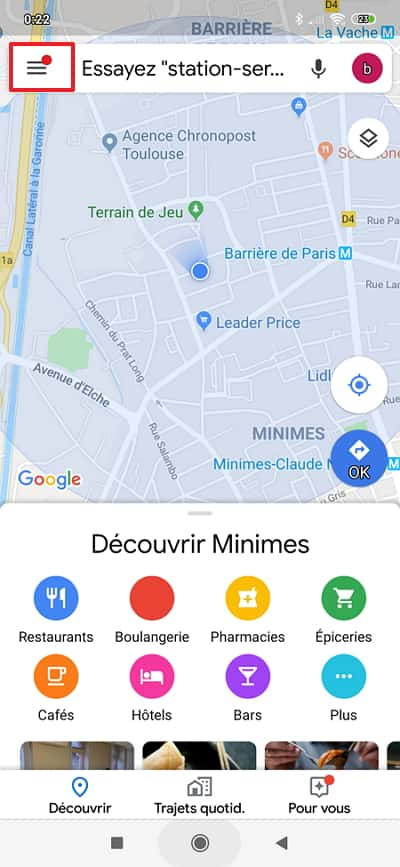
En bas du menu principal de Google Maps, rendez-vous maintenant dans les « Paramètres ».
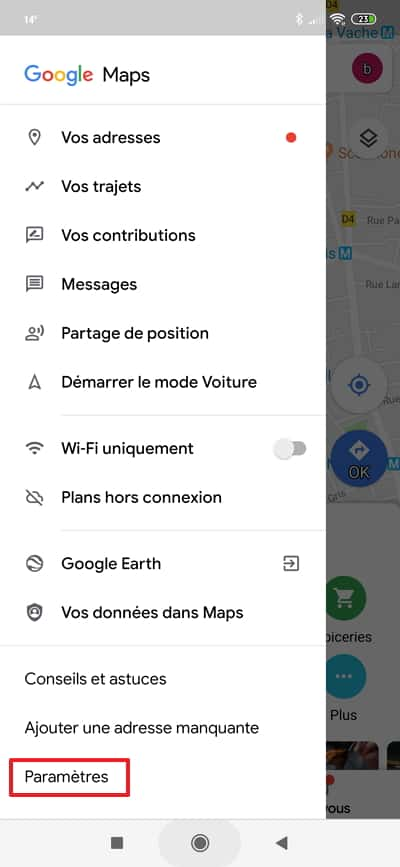
Dans le sous-menu « Paramètres », faites défiler l'écran vers le bas jusqu'à trouver les « Paramètres de navigation », puis appuyez dessus.
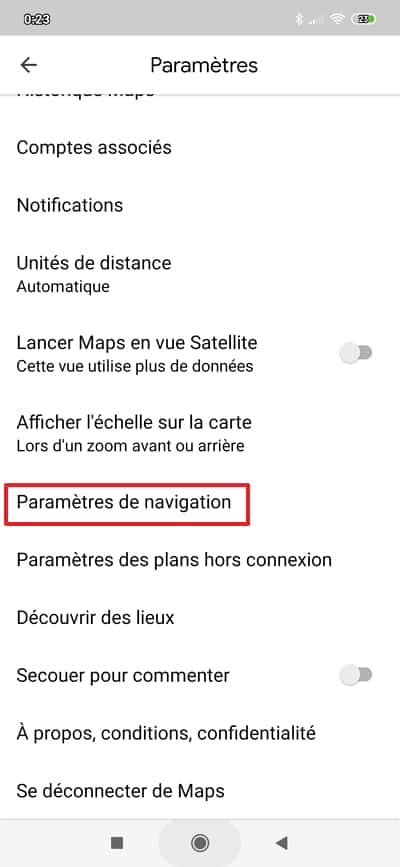
Une fois dans les « Paramètres de navigation », faites défiler l'écran vers le bas jusqu'à la section intitulée « Options d'itinéraire en voiture ». Déplacez alors le curseur situé à côté de « Compteur de vitesse » vers la droite, de manière à ce qu'il apparaisse en bleu, signe qu'il est activé.
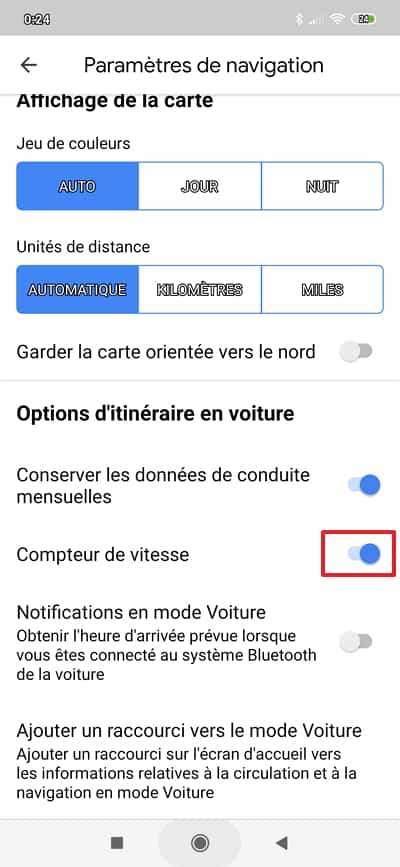
Vous pouvez dorénavant retourner sur la page d'accueil et chercher un itinéraire. Quand vous démarrez l'itinéraire, vous pouvez constater que le compteur de vitesse s'affiche dans le coin inférieur gauche de la carte.
À noter
Google Maps a également activé la signalisation des radars dans 44 pays il y a quelques semaines, mais cette fonctionnalité n'est pas déployée en France à cause de restrictions légales. Reste à savoir si l'application proposera de signaler les zones dangereuses (et de fait, une présence éventuelle de radar) comme peuvent le faire d'autres services du même type.